惠普打印机hpM126怎么设置共享打印? 惠普m126共享的技巧
时间:2021-02-26 11:43:11 魔新豆网
hp打印机是比较常用的打印机,想要想先共享打印,该怎么操作呢?下面我们就来看看LaserJet Pro M126打印机的设置方法。
在主机电脑上打开控制面板
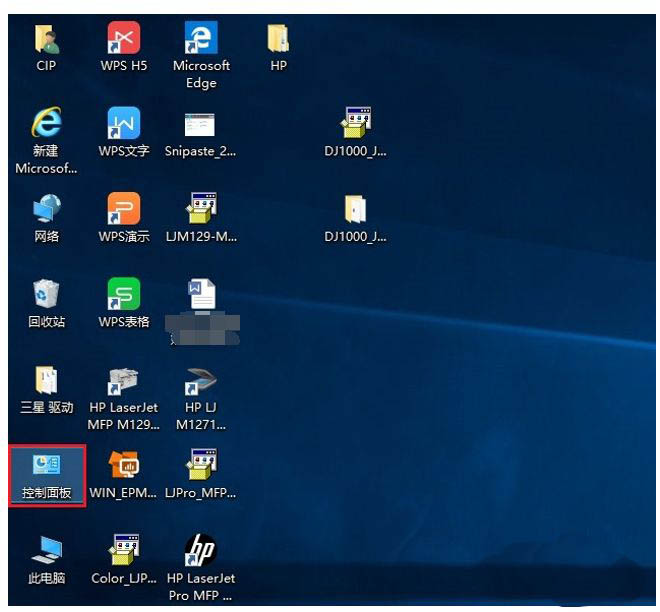
如果桌面没有找到控制面板请选中计算机图标右键点击属性或者同时按键盘windows键和Pause/Break键打开系统界面
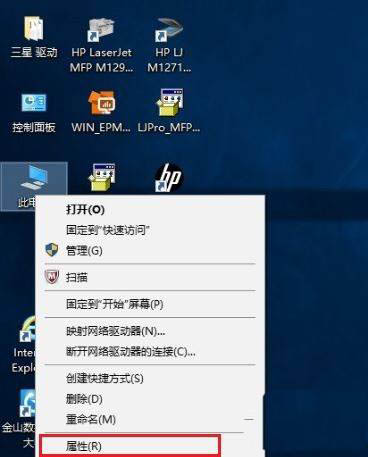
点击左上角控制面板主页
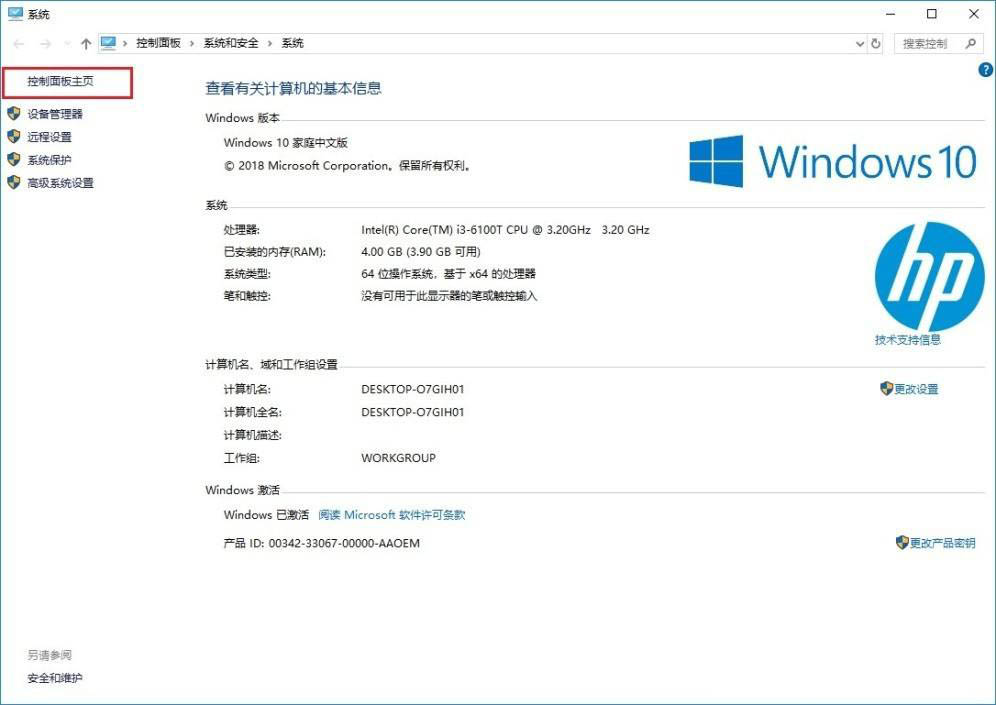
点击查看设备和打印机
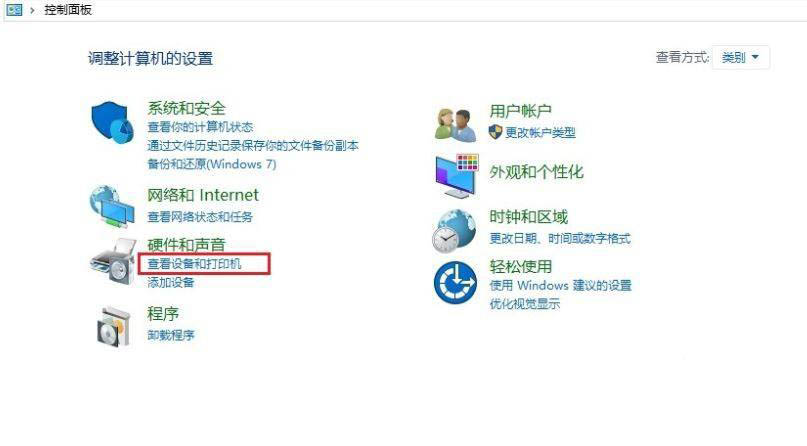
打开设备和打印机界面以后,选中对应打印机图标右键选择打印机属性(请确保主机电脑已经安装了全功能驱动,如未安装驱动则无法看到此图标建议首先安装驱动)。
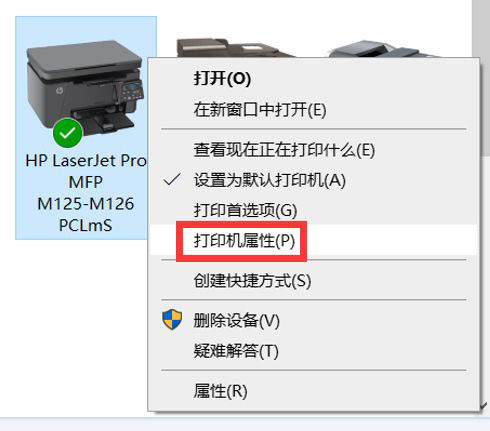
打开打印机属性后,在共享标签页中将共享这台打印机前面打钩,点击下方的确定即可。
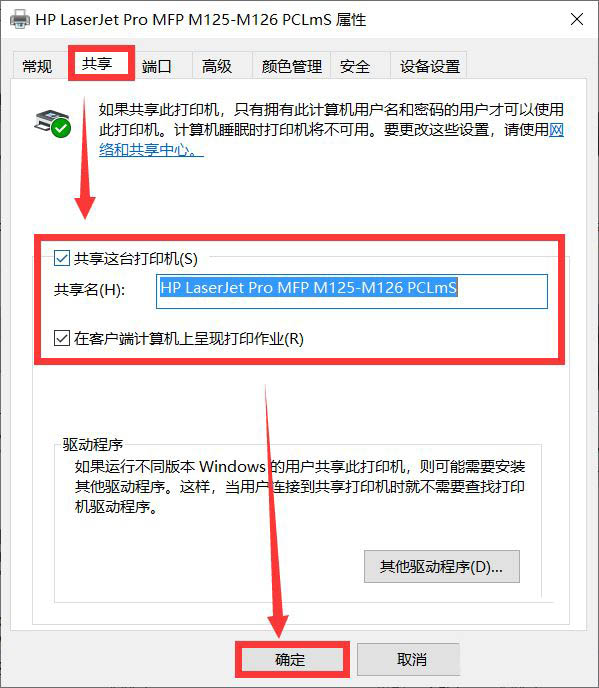
共享完成后,在主机上按住Windows+R键打开运行窗口,输入cmd点击确定,打开黑色DOS 窗口。
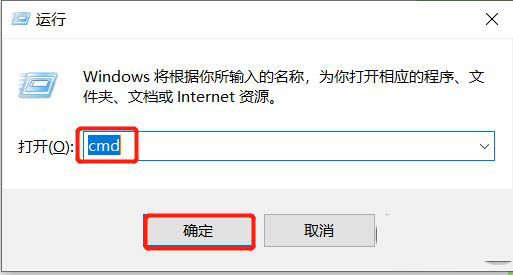
输入ipconfig后按回车查看主机IP地址。
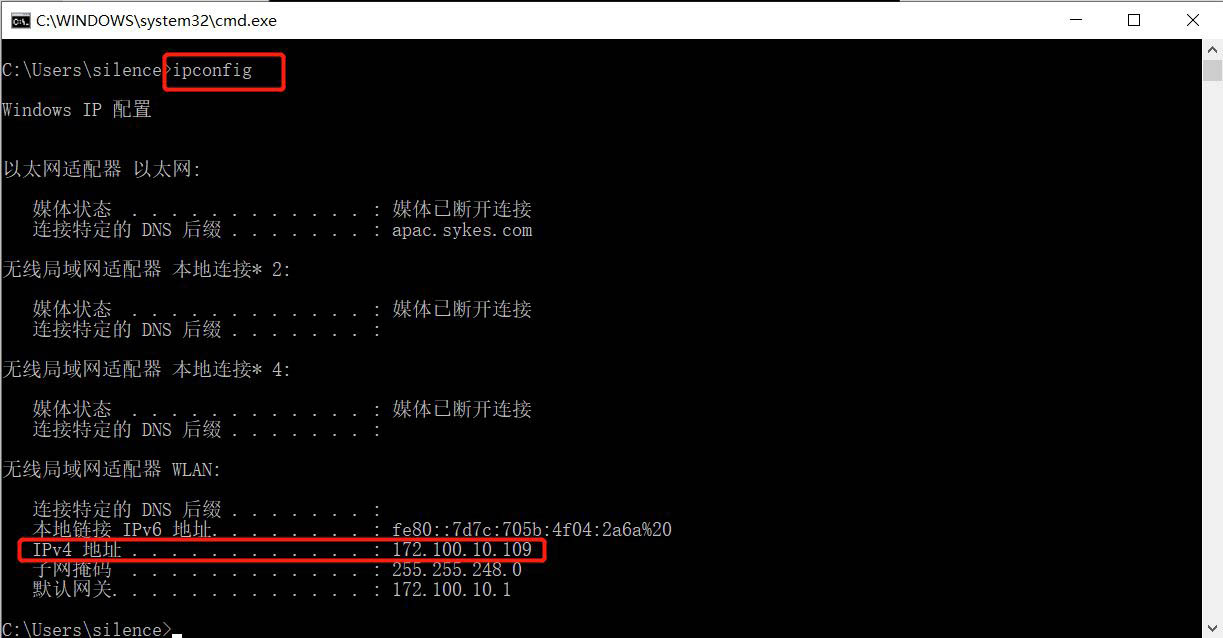
在客机键盘上按住Windows+R键打开运行窗口,输入\\+主机的IP后按回车访问主机计算机
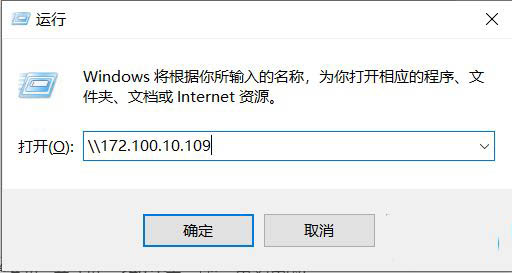
找到对应的打印机右击选择连接即可
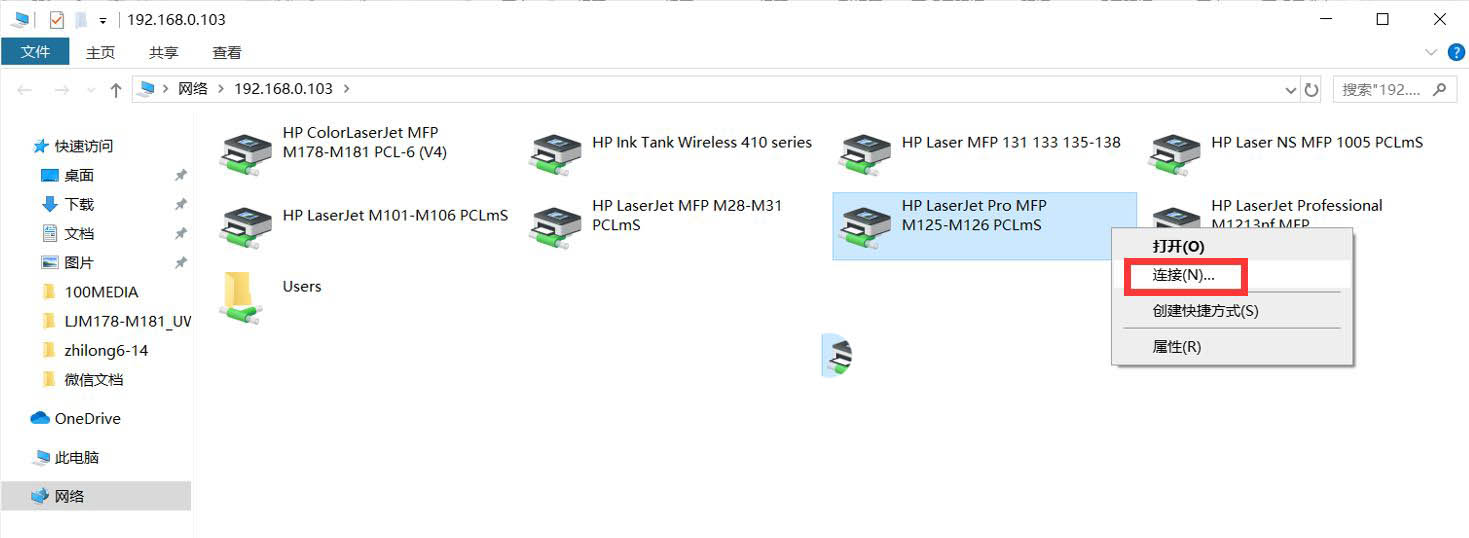
以上就是惠普m126共享的技巧,希望大家喜欢,请继续关注生活。
本文标签:
